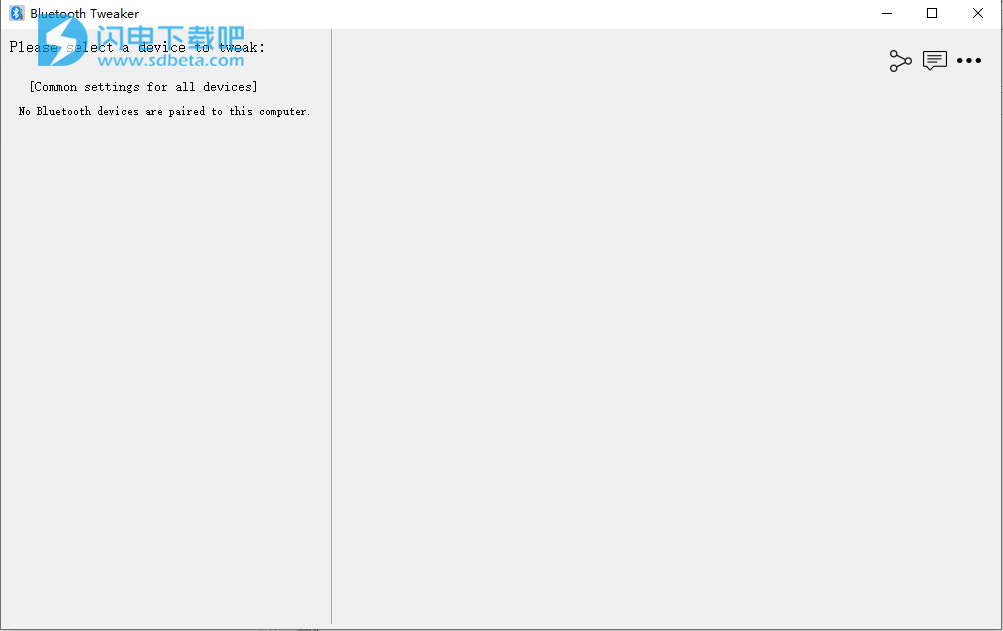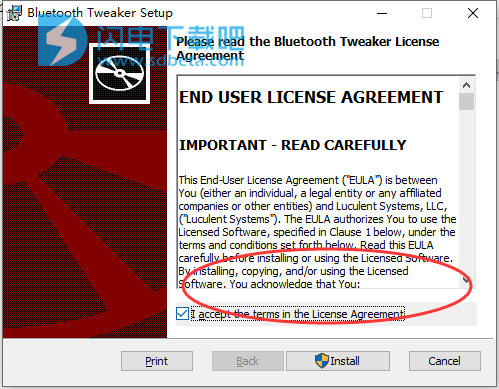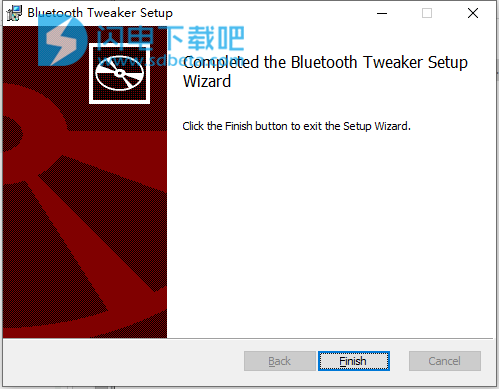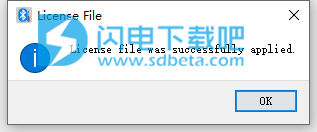Bluetooth Tweaker 是一款简单好用的蓝牙调整控制工具,使用可为用户提供一组工具,帮助大家能够更加轻松方便的进行蓝牙调节,可帮助用户轻松通过移动滑块来调整你的蓝牙音量,支持显示体声音频(A2DP)编解码器信息,让您轻松了解您的耳机支持的编解码器等,带来全新的蓝牙使用体验,本次带来破解版下载,许可证文件,有需要的朋友不要错过了!
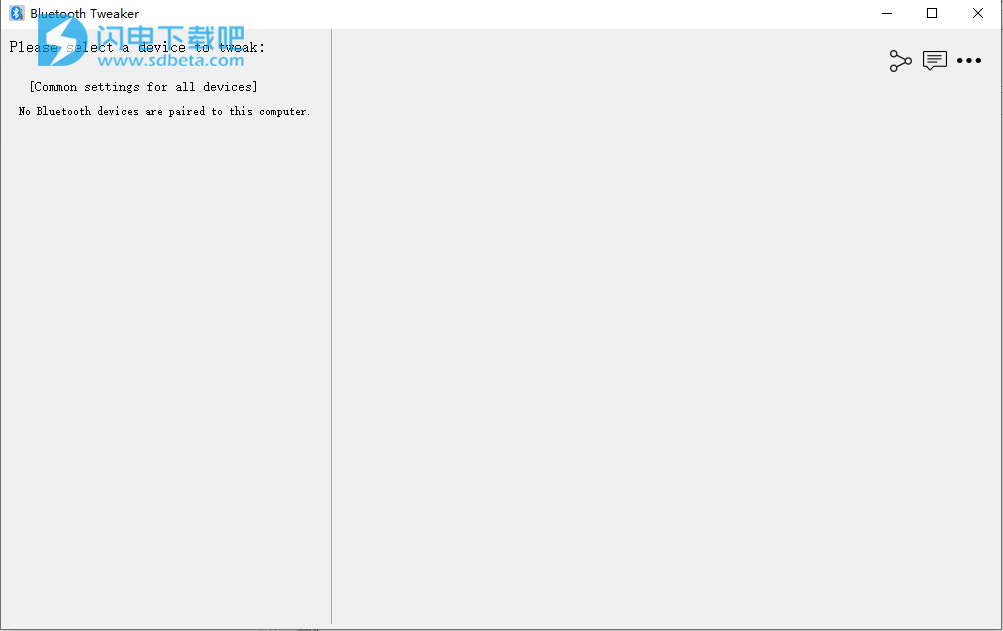
安装破解教程
1、在本站下载并解压,得到以下内容

2、双击BtTweakerSetup-1.1.1.1-crk.msi运行,勾选我接受许可证协议条款,点击install安装
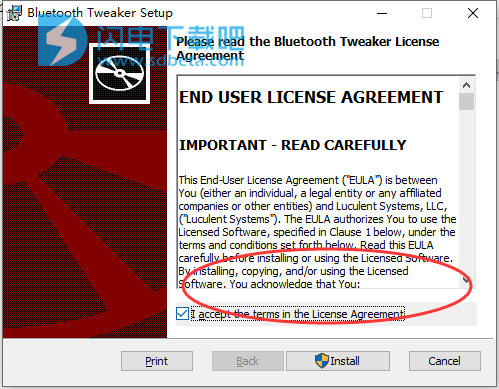
3、安装完成,点击finish
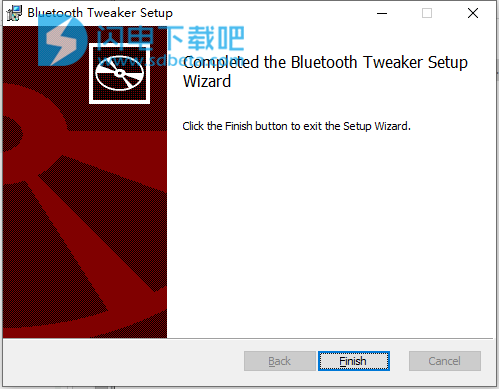
4、将license.btlic复制到安装目录中,点击右侧的...选择使用许可证文件,然后选择安装目录下的license.btlic即可
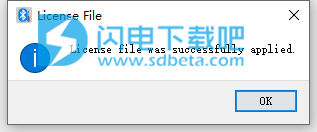
功能特色
1、缓解“音量控制问题”
从版本1803开始,Microsoft更改了Windows 10控制蓝牙立体声音量的方式。结果,音量控制在某些蓝牙音频设备上停止工作。
如果您遇到类似的问题
无法移动音量控制的滑块。
音量控制滑块会移动,但实际音量不会改变。
蓝牙Tweaker可帮助您重新获得音量控制。
2、显示立体声音频(A2DP)编解码器信息
Windows 10已经原生支持aptX(经典)CODEC。但是您是否想知道耳机是否真的可以使用?
蓝牙调节器可以显示:
您的耳机支持哪种编解码器,以及
选择了哪个CODEC Windows。
3、带有耳机/耳机(AVRCP)按钮的旧版媒体应用程序控制
微软还更改了1803版中这些设备按钮的处理方式。因此,您可以控制现代应用程序(例如Windows 10内置Groove音乐),但是可以控制旧版应用程序(例如VLC,Kodi甚至是Microsoft自己的Windows Media Player) )停止接收按钮事件。
如果您想使用耳机/耳机的按钮控制这些旧版应用程序,则Bluetooth Tweaker可以恢复该功能。
使用帮助
1、解决音量控制问题
通过双击桌面上的Bluetooth Tweaker图标(或通过单击开始菜单中的图标)来启动程序。
在左窗格中单击设备名称。
启用“ 强制Windows不使用此设备的硬件音量控制”复选框。
单击“ 应用”按钮。
重新启动计算机后,音量控制将开始工作。
2、使用耳机/耳机按钮控制旧版应用程序
通过双击桌面上的Bluetooth Tweaker图标(或通过单击开始菜单中的图标)来启动程序。
单击左窗格中的“ [所有设备的通用设置]”。
启用使用AVRCP控制旧版应用程序复选框。
单击“ 应用”按钮。
您应该能够控制旧版应用程序。